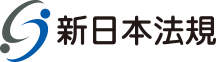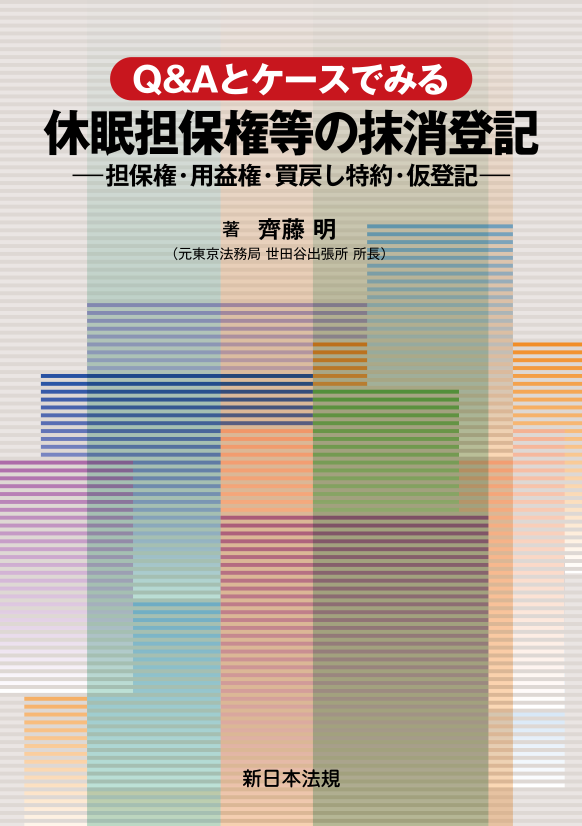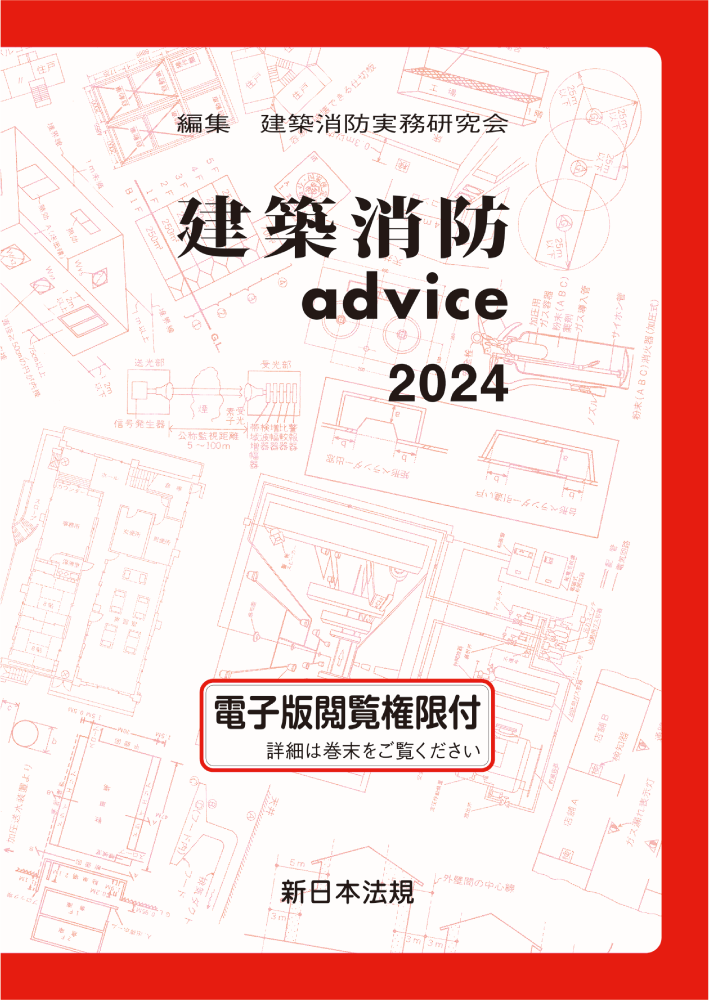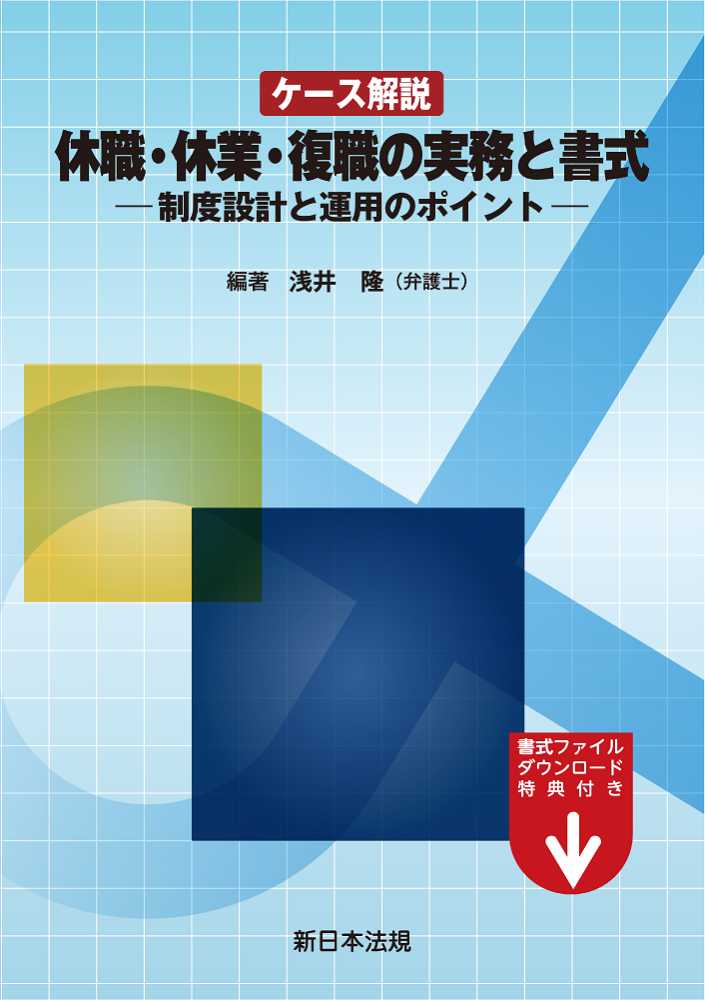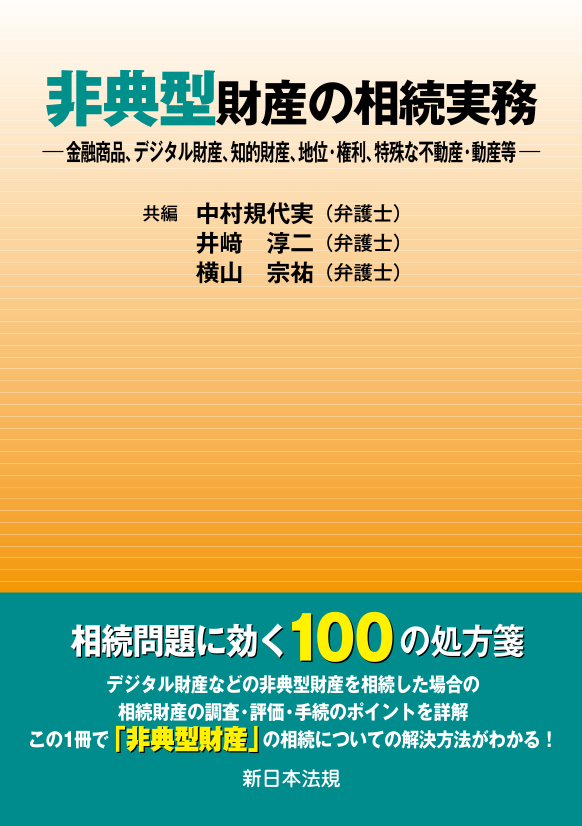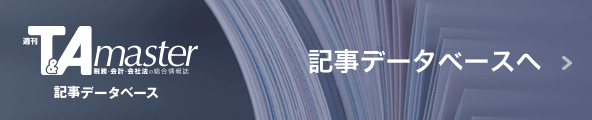税務ニュース2003年02月17日 国税庁ホームページで申告書作成してみました! 電子申告目前企画インターネットでどこまでできる!?
ニュース特集
インターネットでどこまでできる!?
電子申告目前企画
国税庁ホームページで申告書作成してみました!
「平成14年分所得税の確定申告期間」がスタートしました。ここ数年、所得税の申告書形式は様々な進化を遂げてきましたが、今回の確定申告からは、国税庁のインターネットサービスが更に充実し、“自宅に居ながらにして”自動計算・印刷ができるようになりました。自宅のプリンターで印刷した申告書をそのまま税務署に提出すれば申告完了!という画期的なサービスです。
果たして、誰でも簡単に申告書が作成できるものなのか、編集部が体験してみました。
申告書作成までの流れ
インターネットをよく利用される方であれば、国税庁のサービスはいたってわかりやすいものです。パソコンはどうも苦手という方でも、下の流れ図をご覧いただければイメージが掴めるはずです。
インターネットアクセス
http://www.nta.go.jp
Step1
まずは、インターネットで国税庁ホームページに辿り着く!
Step2
用意しておいた書類を使って、数字・金額を入力!
Step3
使うカラープリンタの設定を確認して印刷GO!
Step4
うまく印刷できたら、郵送!(添付書類も忘れずに)
用意するもの・準備するもの
○インターネットに接続できるWindowsパソコン ○カラープリンター(モノクロプリンターは不可)○PPCなどの一般的なA4普通紙(インクジェット専用紙は光沢があるため使用不可)○申告書の数値入力に必要な書類 ○アクロバットリーダーをインストールしていない方は要インストール
所得税の申告書全てがホームページで作成できるわけではありません。下記のいずれかに該当する場合には、ホームページサービスは利用できないこととされています。
準確定申告、 給与所得者の特定支出控除、土地建物等の譲渡所得、申告分離課税の株式等の譲渡所得等、申告分離課税の商品先物取引の雑所得等、山林所得や退職所得、雑損控除を平成14年分の所得金額から控除すると赤字になるケース、平成15年分に繰り越す繰越損失額があるケース、住宅借入金(取得)等特別控除を受けられる方のうち一定のケース、非居住者及び平成14年中に非居住者である期間があるケース、外国税額控除と災害減免額を差引所得税額から控除すると赤字になるケース、各項目の金額の入力桁数が10桁(マイナス記号を含む。)以上となるケース
百聞は一見に如かず!手栄升太がやってみました。
ステップ1
国税庁ホームページにアクセス!
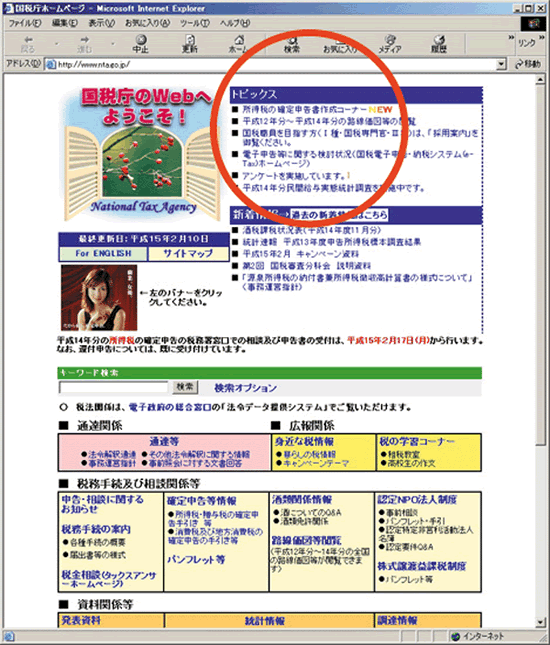
国税庁のホームページアドレス http://www.nta.go.jp を入力して、アクセスします。
(国税庁のアドレスはいろいろなホームページでリンクされていますから、そこをクリックしてもOKです。)
黒木瞳さんの写真が見えたら、「トピックス」の一番上にある「所得税の確定申告書コーナー」部分をクリック→次の画面の「平成14年分所得税の確定申告書コーナー」部分をクリック。
>>>手栄升太は、このぐらいまではラクラクできました。
ステップ2
申告書のタイプを選んで各項目を入力
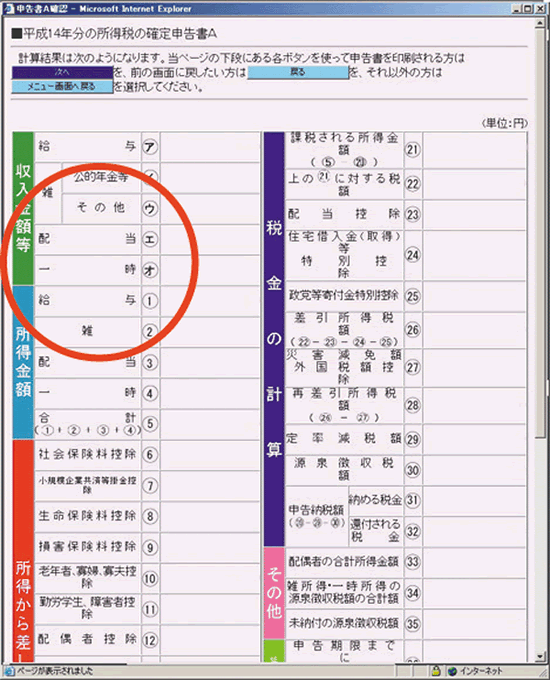
注意書きを読んで、紺色の「次へ」部分をクリック→次の画面の紺色の「様式等の選択」をクリック→該当様式を選んでクリック(申告書がわからない場合は「申告書自動選択」を選びます。)→申告書画面が出てきたら、各項目をクリックして数字を入力します。
>>>申告書AとBのちがいを知らない手栄升太は、「申告書自動選択」をクリック。給与の項目をチェックし、確定申告書Aの各項目を打ち込みました。ちょっとしんどい!
ステップ3
入力完了!いよいよ難関のプリンターです。
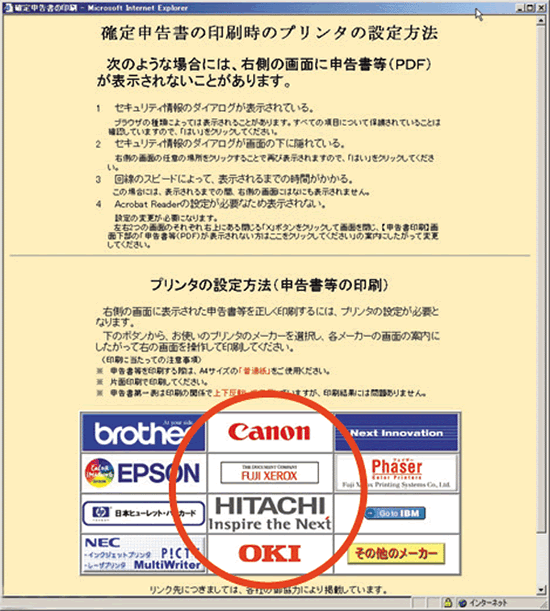
数値入力ができたら、計算が自動的に行われていますから、計算結果をチェックします。良ければ、紺色の「次へ」を押し、次画面で、住所や名前、還付がある場合の受取金融機関などの情報を入力します。「入力終了」を押せば、いよいよ申告書の印刷にかかります。「プリンターの設定方法」画面に進むと、プリンターメーカーのロゴマークがありますから、使用するプリンターの会社をクリックし、設定方法を確認します。
>>>手栄升太は不安でしたので設定方法を印刷しました。
ステップ4
印刷設定を確認して印刷します
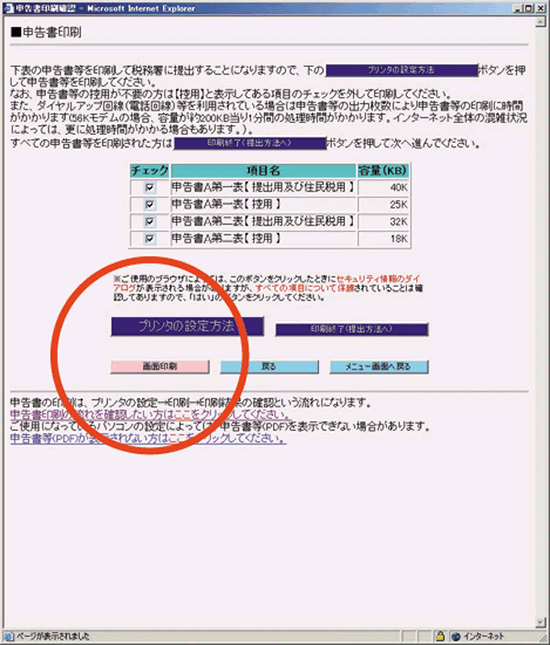
ドキドキしながら印刷ボタンをクリックです。逆さまに出てくるので最初はびっくりですが、なかなか綺麗な仕上がりです。
>>>早速、添付書類を封筒に詰めて、近くの郵便ポストに急ぐ手栄升太でした。
完成
出来上がった申告書がコレ!!
サラリーマンが多く使用する「申告書A」の場合は左のように印刷されます。入力数値が比較的少ないので、あっという間の完成です。
印刷されたのは
・申告書A第一表【提出用及び住民税用】
・申告書A第一表【控用】
・申告書A第二表【提出用及び住民税用】
・申告書A第二表【控用】
の合計4枚でした。
この後提出にあたっての注意を記載した画面に進みます。押印や確認、手書補正が済んだら、添付書類を再確認すれば、本当の作成完了です。
最大の難関は、数値入力とプリンターの設定かもしれません。それでも、一度でも申告書を記入したことがある人なら、落ち着いてやれば必ず出来そうです。迷ったら、前の画面に戻れば良いのですから、慌てる必要は全くありません。また冒頭ページには「よくある質問」のコーナーがありますから覗いておくのも賢いやり方です。
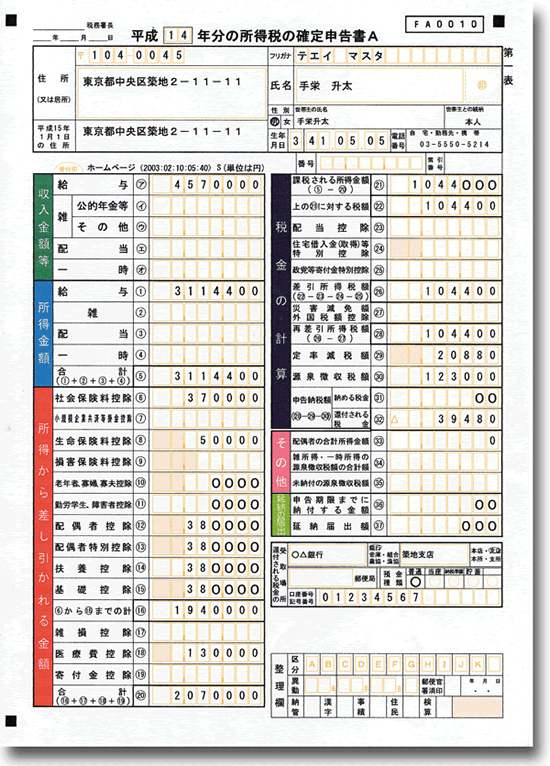
(3隅にある黒い正方形が成功の証。この数字等は架空のものです。)
ここがイマイチ!ここがミソ!
今のところ、この「申告書作成サービス」では土地や建物等の不動産を譲渡したケースなどでは使えません。
また、事業所得の計算に必要な青色申告決算書や収支内訳書は事前に自分で作っておかなければなりません。
また、カラープリンターでなければいけないのも覚えておきたいところです。オフィスなどでよく見かけるモノクロプリンタは使えません。
実際に申告書を郵送する場合には、押印や手書補正、添付書類の同封などが必要になります。
それでも匿名で自らの税額計算を“無料”でシミュレーションできるところはなかなかのもの。自宅でパソコンを操れる主婦などには打ってつけのサービスでしょう。
国税庁のサイトには他の情報サービスも多数あります。この機会にそれらを利用してみると、新たな発見があるかもしれませんね。
「電子申告」時代が目前だからこそ意味がある
従来からタッチパネルによる自書申告支援機が確定申告会場に設置され、納税者に好評でした。今回の申告書作成サービスは、インターネット環境で国税庁のホームページとやりとりしながら、確定申告書を作成するものです。これがプリントアウトではなく、データ送信だったらどうでしょう。まさに「電子申告」(42ページのことばのコンビニ参照)そのものと言えるでしょう。電子申告は、セキュリティーの問題もありますが、納税者にとって便利なことは確か。電子申告の“プレ申告”として「申告書作成サービス」を体験してはいかがですか?
インターネットでどこまでできる!?
電子申告目前企画
国税庁ホームページで申告書作成してみました!
「平成14年分所得税の確定申告期間」がスタートしました。ここ数年、所得税の申告書形式は様々な進化を遂げてきましたが、今回の確定申告からは、国税庁のインターネットサービスが更に充実し、“自宅に居ながらにして”自動計算・印刷ができるようになりました。自宅のプリンターで印刷した申告書をそのまま税務署に提出すれば申告完了!という画期的なサービスです。
果たして、誰でも簡単に申告書が作成できるものなのか、編集部が体験してみました。
申告書作成までの流れ
インターネットをよく利用される方であれば、国税庁のサービスはいたってわかりやすいものです。パソコンはどうも苦手という方でも、下の流れ図をご覧いただければイメージが掴めるはずです。
インターネットアクセス
http://www.nta.go.jp
Step1
まずは、インターネットで国税庁ホームページに辿り着く!
Step2
用意しておいた書類を使って、数字・金額を入力!
Step3
使うカラープリンタの設定を確認して印刷GO!
Step4
うまく印刷できたら、郵送!(添付書類も忘れずに)
用意するもの・準備するもの
○インターネットに接続できるWindowsパソコン ○カラープリンター(モノクロプリンターは不可)○PPCなどの一般的なA4普通紙(インクジェット専用紙は光沢があるため使用不可)○申告書の数値入力に必要な書類 ○アクロバットリーダーをインストールしていない方は要インストール
所得税の申告書全てがホームページで作成できるわけではありません。下記のいずれかに該当する場合には、ホームページサービスは利用できないこととされています。
準確定申告、 給与所得者の特定支出控除、土地建物等の譲渡所得、申告分離課税の株式等の譲渡所得等、申告分離課税の商品先物取引の雑所得等、山林所得や退職所得、雑損控除を平成14年分の所得金額から控除すると赤字になるケース、平成15年分に繰り越す繰越損失額があるケース、住宅借入金(取得)等特別控除を受けられる方のうち一定のケース、非居住者及び平成14年中に非居住者である期間があるケース、外国税額控除と災害減免額を差引所得税額から控除すると赤字になるケース、各項目の金額の入力桁数が10桁(マイナス記号を含む。)以上となるケース
百聞は一見に如かず!手栄升太がやってみました。
ステップ1
国税庁ホームページにアクセス!
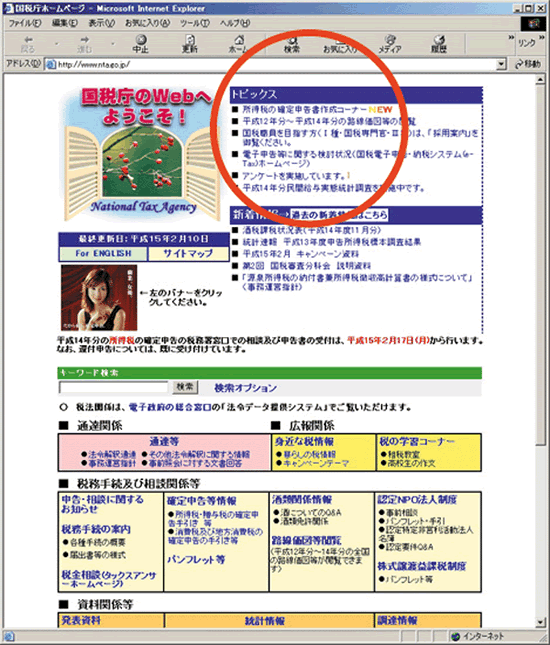
国税庁のホームページアドレス http://www.nta.go.jp を入力して、アクセスします。
(国税庁のアドレスはいろいろなホームページでリンクされていますから、そこをクリックしてもOKです。)
黒木瞳さんの写真が見えたら、「トピックス」の一番上にある「所得税の確定申告書コーナー」部分をクリック→次の画面の「平成14年分所得税の確定申告書コーナー」部分をクリック。
>>>手栄升太は、このぐらいまではラクラクできました。
ステップ2
申告書のタイプを選んで各項目を入力
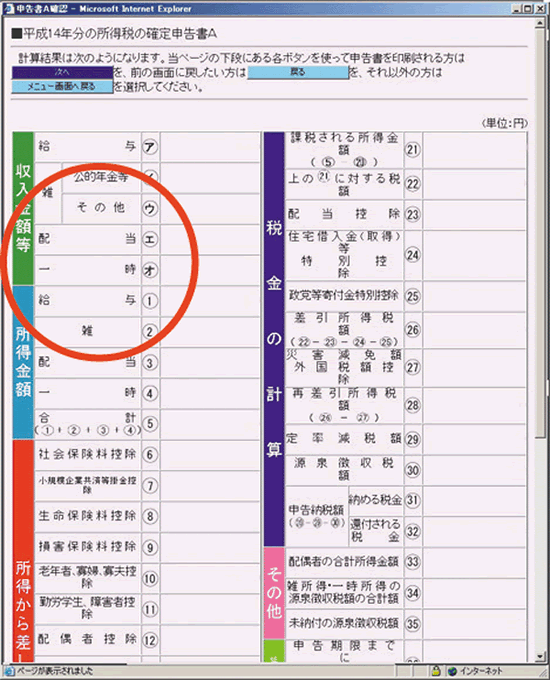
注意書きを読んで、紺色の「次へ」部分をクリック→次の画面の紺色の「様式等の選択」をクリック→該当様式を選んでクリック(申告書がわからない場合は「申告書自動選択」を選びます。)→申告書画面が出てきたら、各項目をクリックして数字を入力します。
>>>申告書AとBのちがいを知らない手栄升太は、「申告書自動選択」をクリック。給与の項目をチェックし、確定申告書Aの各項目を打ち込みました。ちょっとしんどい!
ステップ3
入力完了!いよいよ難関のプリンターです。
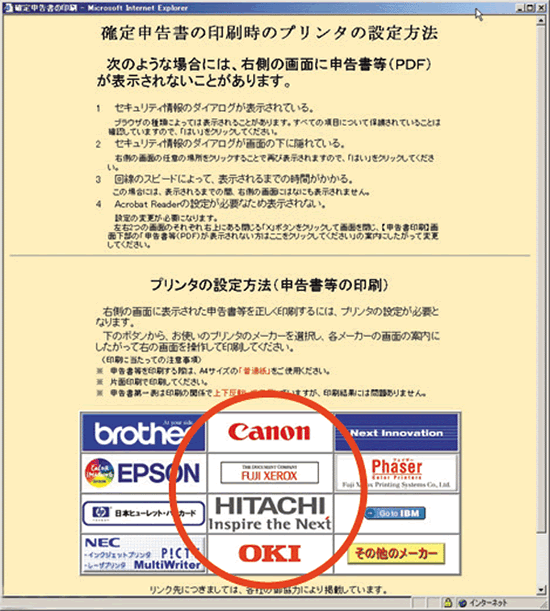
数値入力ができたら、計算が自動的に行われていますから、計算結果をチェックします。良ければ、紺色の「次へ」を押し、次画面で、住所や名前、還付がある場合の受取金融機関などの情報を入力します。「入力終了」を押せば、いよいよ申告書の印刷にかかります。「プリンターの設定方法」画面に進むと、プリンターメーカーのロゴマークがありますから、使用するプリンターの会社をクリックし、設定方法を確認します。
>>>手栄升太は不安でしたので設定方法を印刷しました。
ステップ4
印刷設定を確認して印刷します
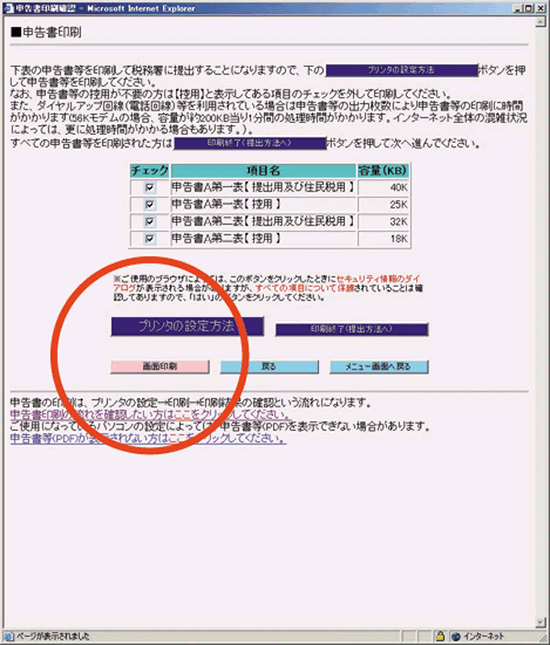
ドキドキしながら印刷ボタンをクリックです。逆さまに出てくるので最初はびっくりですが、なかなか綺麗な仕上がりです。
>>>早速、添付書類を封筒に詰めて、近くの郵便ポストに急ぐ手栄升太でした。
完成
出来上がった申告書がコレ!!
サラリーマンが多く使用する「申告書A」の場合は左のように印刷されます。入力数値が比較的少ないので、あっという間の完成です。
印刷されたのは
・申告書A第一表【提出用及び住民税用】
・申告書A第一表【控用】
・申告書A第二表【提出用及び住民税用】
・申告書A第二表【控用】
の合計4枚でした。
この後提出にあたっての注意を記載した画面に進みます。押印や確認、手書補正が済んだら、添付書類を再確認すれば、本当の作成完了です。
最大の難関は、数値入力とプリンターの設定かもしれません。それでも、一度でも申告書を記入したことがある人なら、落ち着いてやれば必ず出来そうです。迷ったら、前の画面に戻れば良いのですから、慌てる必要は全くありません。また冒頭ページには「よくある質問」のコーナーがありますから覗いておくのも賢いやり方です。
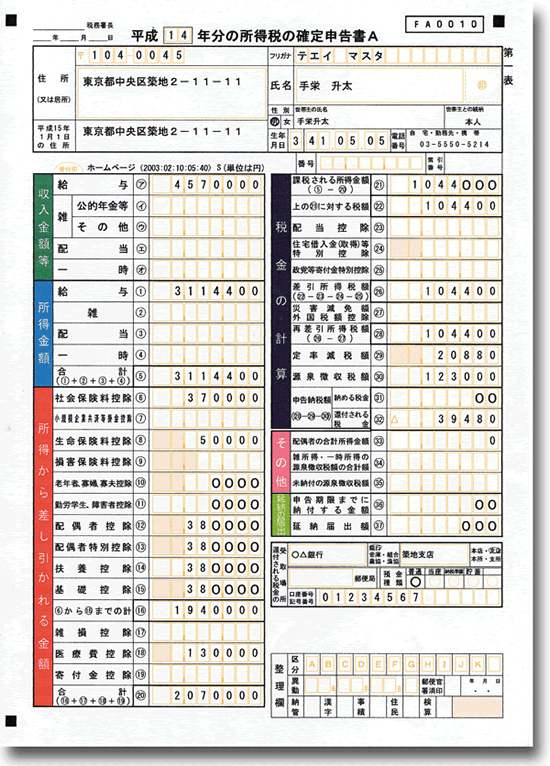
(3隅にある黒い正方形が成功の証。この数字等は架空のものです。)
ここがイマイチ!ここがミソ!
今のところ、この「申告書作成サービス」では土地や建物等の不動産を譲渡したケースなどでは使えません。
また、事業所得の計算に必要な青色申告決算書や収支内訳書は事前に自分で作っておかなければなりません。
また、カラープリンターでなければいけないのも覚えておきたいところです。オフィスなどでよく見かけるモノクロプリンタは使えません。
実際に申告書を郵送する場合には、押印や手書補正、添付書類の同封などが必要になります。
それでも匿名で自らの税額計算を“無料”でシミュレーションできるところはなかなかのもの。自宅でパソコンを操れる主婦などには打ってつけのサービスでしょう。
国税庁のサイトには他の情報サービスも多数あります。この機会にそれらを利用してみると、新たな発見があるかもしれませんね。
「電子申告」時代が目前だからこそ意味がある
従来からタッチパネルによる自書申告支援機が確定申告会場に設置され、納税者に好評でした。今回の申告書作成サービスは、インターネット環境で国税庁のホームページとやりとりしながら、確定申告書を作成するものです。これがプリントアウトではなく、データ送信だったらどうでしょう。まさに「電子申告」(42ページのことばのコンビニ参照)そのものと言えるでしょう。電子申告は、セキュリティーの問題もありますが、納税者にとって便利なことは確か。電子申告の“プレ申告”として「申告書作成サービス」を体験してはいかがですか?
当ページの閲覧には、週刊T&Amasterの年間購読、
及び新日本法規WEB会員のご登録が必要です。
週刊T&Amaster 年間購読
新日本法規WEB会員
試読申し込みをいただくと、「【電子版】T&Amaster最新号1冊」と当データベースが2週間無料でお試しいただけます。
人気記事
人気商品
-

-

団体向け研修会開催を
ご検討の方へ弁護士会、税理士会、法人会ほか団体の研修会をご検討の際は、是非、新日本法規にご相談ください。講師をはじめ、事業に合わせて最適な研修会を企画・提案いたします。
研修会開催支援サービス -

Copyright (C) 2019
SHINNIPPON-HOKI PUBLISHING CO.,LTD.